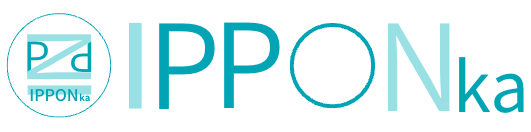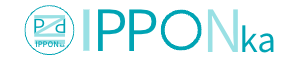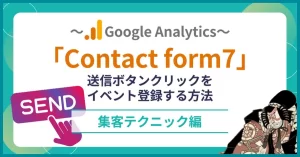GoogleアナリティクスGA4のプロパティ・アカウント削除方法

Google Analytics 4(GA4)は、ウェブアプリやモバイルアプリのユーザー行動を分析するための最新バージョンです。GA4の特長や基本的な使い方を初心者にもわかりやすく解説します。
GA4プロパティの削除手順
⒈ログインとGA4のダッシュボードへのアクセス
GA4プロパティを削除するためには、まずGoogle Analyticsにログインし、ダッシュボードにアクセスする必要があります。
https://analytics.google.com/analytics/web/
⒉GA4プロパティの選択
ダッシュボードにアクセスしたら、対象となるGA4プロパティを選択します。プロパティの一覧から削除したいプロパティを選びましょう。

⒊プロパティ設定画面への移動
選択したプロパティの詳細な設定画面に進みます。ここでプロパティの設定や管理が行えます。
- 左下の管理を押す
- プロパティの中の「プロパティの詳細」を押す
- 右上にある「ゴミ箱に移動」を押す

⒋削除の確認と実行
削除オプションに進んだら、画面内にある「ゴミ箱に移動する」を押してください。
最終確認になるため、情報を注意深く確認し、プロパティの削除を実行します。

アカウント全体の削除
⒈アカウント管理画面へのアクセス
GA4アカウントを完全に削除する場合は、アカウント管理画面にアクセスします。
先ほど同様削除したいアカウントを選択し、削除オプションに進みます。
アカウント全体を削除する場合は、慎重に手順を進めましょう。
- 左下の管理を押す
- アカウントの中の「アカウントの詳細」を押す
- 右上にある「ゴミ箱に移動」を押す

⒉アカウントの削除確認と実行
削除オプションに進んだら、表示される確認画面で再度注意深く確認を行い、アカウントの削除を実行します。アカウントの削除は取り返しがつかないため、慎重に行いましょう。

※35日以内であれば復元可能ですが、それ以上を過ぎてしまうと完全に削除されるため注意してください
GA4プロパティ・アカウント削除の注意点
削除の影響と期間
プロパティやアカウントを削除すると、それに関連するデータが全て失われます。また、削除手順が完了しても影響が即座に反映されるわけではなく、一定の期間がかかることがあります。
まとめ
記事では、Google Analytics 4(GA4)のプロパティやアカウントを削除する手順や注意点について詳しく解説しました。削除作業を行う際には慎重かつ注意深く行い、重要なデータのバックアップを忘れないようにしましょう。
作業の手順がわからない、WEB関連の課題をひとまとめに解決したいという方へ
動画制作・ホームページ制作・広告運用代行など、WEBの課題を一本化しませんか?
弊社サービス「IPPONka(一本化)」を是非ご利用ください。